Similar presentations:
Рисование в Photoshop
1. Рисование в Photoshop
Упражнение 42. Создание собственной кисти в фотошоп
Выбрать любое
изображение
Выделить его при
помощи овального,
прямоугольного или
любого другого
инструмента выделения
Меню Редактирование Определить кисть
Кисть появляется в
панели атрибутов кисти,
можно рисовать ей,
изменять цвет и размер.
3. Свойства кисти
Панель настройки кистей (выбор вида кисти, размер, жесткость)Выбор инструмента кисть на клавиатуре - В; настройка размеров
кисти - [ ]
4. Добавление кистей к набору
Добавить кисти кнабору
5. Дополнительные настройки кистей
Можно настроитьповорот,
динамику,
текстуру,
рассеивание кисти
и т.д.
6. Как установить дополнительные кисти
• Скопировать файлы с раширением .abr впапку, в которой установлен Photoshop (C:\
Program files\ Adobe\ Adobe Photoshop\
Presets\Brushes
• Кисти добавятся при следующей загрузке
фотошопа
7. Обзор графических планшетов
Wacom Bamboo PenBamboo Pen превосходно подходит для ручного письма, быстрого создания рисунков и развития творчества у
детей. С помощью установленного Corel Painter Essentials, вы легко сможете преобразовывать фотографии в
картины.
Позволяет рисовать, корректировать, персонализировать ваши личные документы рукописными записями и
зарисовками. Эргономичный стилус превосходно держится в руке, а текстура рабочей поверхности планшета
создаёт ощущение работы на листе бумаги.
Bamboo Pen отлично интегрируется с вашим компьютером, будь то стационарный или переносной ПК.
Стоимость составляет порядка 3000 рублей.
8.
Wacom Intuos4Особенностью данного graphics tablet является технология, которая позволяет распознавать
2048 уровней давления пера, что дает возможность динамично изменять множество
параметров, таких как: прозрачность, размер кисти и многих других. При помощи
настраиваемой системы ExpressKeys, можно создавать ярлыки для часто используемых
программ. Режим Touch Ring ( управляемый пальцами ) поддерживает до четырёх функций поворот, увеличение, прокрутка и размер кисти.
9.
Wacom Bamboo FunЭтот планшет для рисования, позволяет вам пользоваться прелестями как эргономичной ручки
Wacom, так и мультитача. Стилус чувствителен к давлению, так что создание рисунков, картин,
редактирование фотографий и написание текста от руки становится наиболее удобным и
комфортным.
В остальном Bamboo Fun продолжает славные традиции Wacom: экспресс-ярлыки,
подсоединение через USB.
10.
Genius MousePen 8x6-Inch Graphic TabletГрафический планшет Genius MousePen 8x6-Inch, представляет собой поверхность 8х6
дюймов, беспроводную ручку с чувствительностью 1024 типов давлений, а так же
беспроводную трёхкнопочную мышку. Это новая модель, которая создана специально для
рисования и письма от руки, создания скетчей, раскрашивания или редактирования
изображений.
Цена составляет от 50$
11.
Wacom CINTIQ 21UX - графический монитор с цифровойручкой
Уникальный графический монитор - работайте прямо на экране! Новая технология Wacom
позволяет фотографам, дизайнерам и другим творческим личностям работать прямо на
поверхности большого формата: 21.3 дюймового LCD-экрана. 2048 уровней давления
позволяют вам полностью контролировать такие параметры, как толщина линии и её
прозрачность, а новый Tip Sensor распознаёт даже очень слабые нажатия. 16 кнопок быстрого
доступа обеспечивают быстрый вывод клавиатуры и других запрограммированных функций.
Стоимость этого чуда перевалила за сотню и ориентировочно равна 106000 рублей.
12.
VisTablet 12-Inch TabletДанный планшет просто идеален для художников, фотографов, студентов и тех, кому
необходимо ручное написание на цифровых документах. С ним вы можете пользоваться
Интернетом, рисовать, красить, писать, выделять части текста и профессионально или
любительски редактировать фотографии. 1024 уровня давления прекрасно справляются с
поставленной задачей, распознавая любое прикосновение к поверхности. Рабочая поверхность
12,1 дюйм. Полная совместимость с Mac и Windows.
Цена этого графического планшета от 100$, но купить его пока можно только через
www.amazon.com.
13. Задание 1
• Используйте различные виды и настройкикистей при рисовании пейзажа или
натюрморта
14. Задание 2
• Создайте собственные кисти, используйтеих для создания фона, текстуры
15. Задание 3
• Нарисуйте изображение используяразличные виды кистей в Adobe Photosop
16. Урок «Рисование болгарского перца»
• открываем новыйфайл и создаем в
нем два слоя, первый
зальем белым
цветом, а на втором,
прозрачном, мы
будем рисовать,
используя твердую
кисть, и подбирать
цветовую палитру.
17.
• Теперь давайтезальем базовые
цвета на нашем
заднем фоне
(если хотите,
создайте новый
прозрачный
слой над самым
нижним).
18.
• БеремМеловую
кисть (Chalk
brush).
Настройки кисти при работе с Мышью:
19.
• Давайтедобавим
первые
объемы, свет и
тени (не
забывайте об
отражении с
поверхности
плоскости).
С помощью мыши: работаем кистью размером 53 пиксела и Непрозрачностью (Opacity) 30%.
20.
С помощью мыши: круглая
кисть размером 100% с
Твердостью (Hardness) 0%,
Непрозрачностью
(Opacity) 9%. Можно
скрыть слой с контурами
21.
берем
Меловую кисть
(Chalk brush)
размером 9-15
пикселей, с
Непрозрачност
ью (Opacity)
80%, аэрограф
отключен и
выполняем
финальные
штрихи в тенях

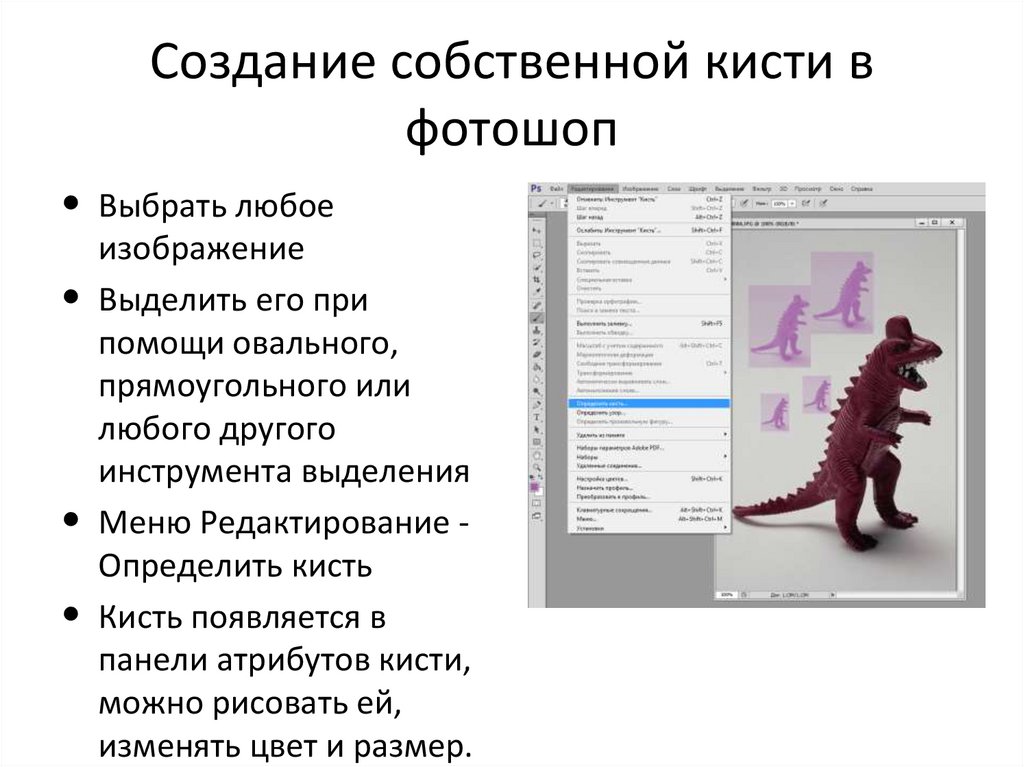















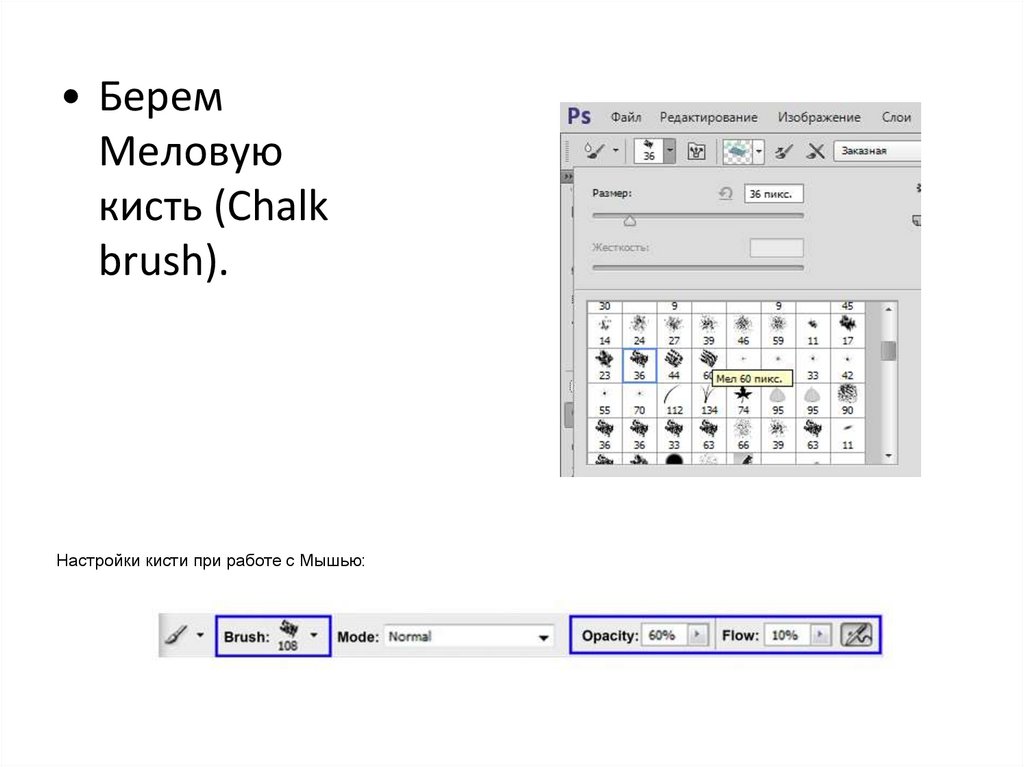




 software
software








